A função “Estudar” é uma das principais funcionalidades para o aluno, e por isso, pode ser acessada pelo menu principal e por um ícone (atalho) página inicial.
Você sabe o que é Educação a Distância (EAD)? A EaD é um processo de ensino-aprendizagem que busca oportunizar ao condutor-educando um aprendizado independente, auxiliado na maioria das vezes pelas tecnologias disponíveis na atualidade, como internet, fóruns, chats, videoconferências etc., em que professores e estudantes estão separados espacial e/ou temporalmente.
Essa modalidade de ensino permite uma eficaz combinação de estudo e trabalho, garantindo a permanência do aluno em seu próprio ambiente, seja ele profissional, cultural ou familiar. Para o sucesso nos estudos, é importante que o aluno busque desenvolver e/ou aperfeiçoar algumas características essenciais, tais como:
Essas características são importantes, pois é o aluno quem determina onde, quando e em que ritmo estudar.
A metodologia adotada na Plataforma Jornada prioriza a avaliação formativa, realizada ao longo do processo educacional. As ferramentas disponíveis na Plataforma Jornada permitem gerenciar esse processo de modo automático.
A avaliação online é corrigida automaticamente pela Plataforma Jornada, onde um aluno recebe um feedback sobre as alternativas de cada questão assinalada, apresentando sua nota e conteúdo do texto explicando a resposta correta para a questão.
|
|
A função “Estudar” é uma das principais funcionalidades para o aluno, e por isso, pode ser acessada pelo menu principal e por um ícone (atalho) página inicial. |
| Figura 1 – Estudar. |
Ao selecionar o ícone “Estudar”, na página inicial, você terá acesso aos “Núcleos Temáticos”. No início dos estudos, apenas o primeiro “Núcleo Temático” estará liberado para estudos. O ícone com a flecha verde indica que este Núcleo está liberado para estudo, conforme ilustração abaixo:
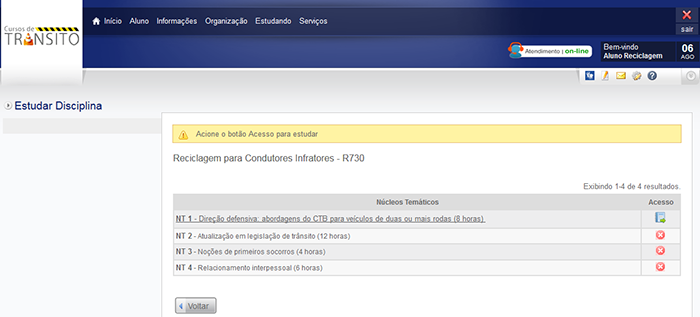
Clicando em cima da flecha verde, que indica que o primeiro “Núcleo Temático” está liberado, o aluno vai navegar até o “Vídeo de Encaminhamento”, que estará piscando, para ser aberto.
![]()
Clicando sobre o “Vídeo de Encaminhamento”, um popup será aberto na tela carregando o vídeo:

Nota: O vídeo de encaminhamento deve ser assistido na íntegra para liberação da primeira unidade de estudos.
Após assistir ao vídeo de encaminhamento, a primeira “Unidade de Estudos” estará disponível. Você pode estudar por meio do vídeo ou texto, selecionando os ícones de vídeo ou texto. A qualquer momento você pode alterar a forma de estudos, conforme sua necessidade.
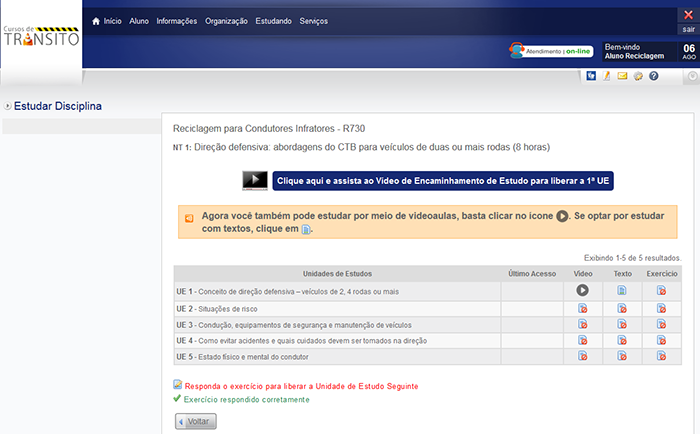
Reconhecimento Facial
Após escolha do formato de estudo (Vídeo ou Texto), será necessário você realizar a validação biométrica, conforme determinação do DETRAN.
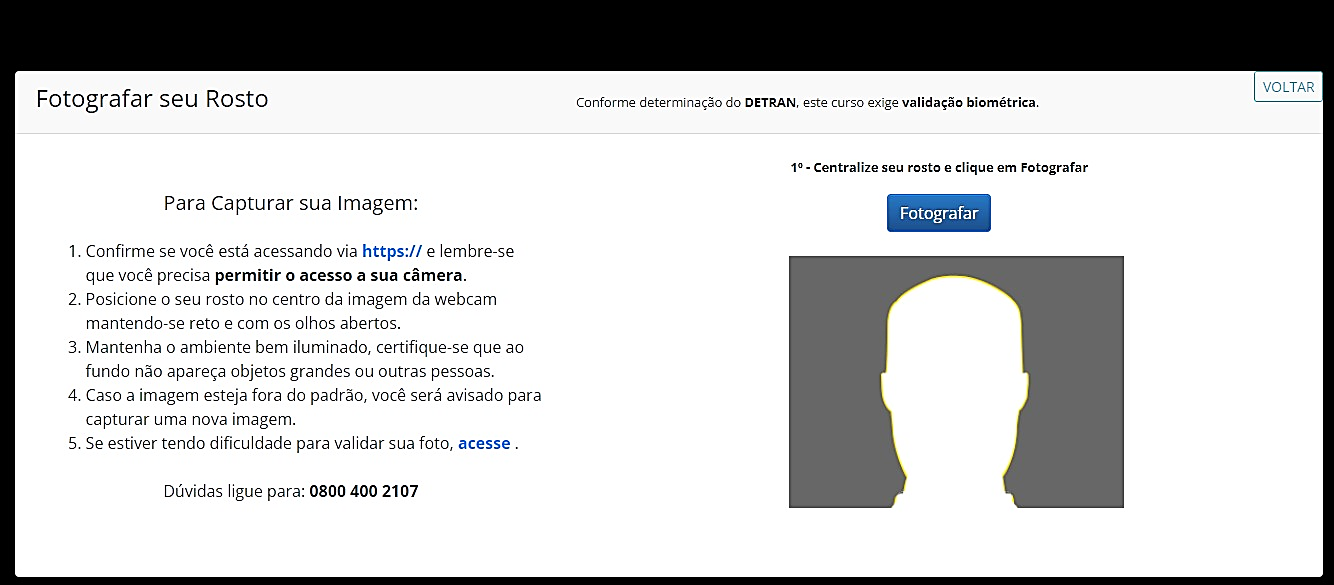
Figura 6 - Validação Biométrica.
Para registrar a sua foto com sucesso, siga os passos abaixo:
1. Quando o navegador utilizado carregar a notificação “Usar câmera”, clique em “Permitir” para que a sua câmera seja liberada e esteja disponível para realizar a validação biométrica.
2.Após, centralize o seu rosto e clique em “Fotografar”.
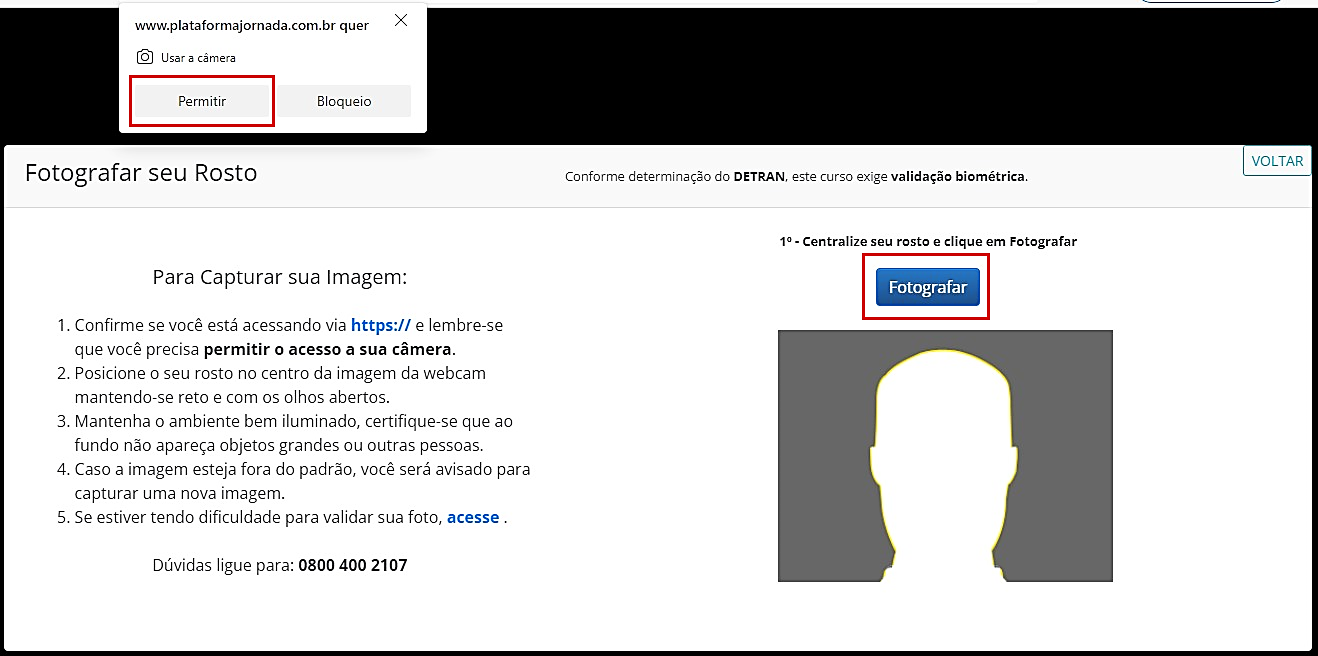
Figura 7 - Registro da Foto.
Clicando no ícone ![]() e realizando a validaçao biométrica com sucesso, o primeiro vídeo da unidade de estudos estará disponível para você realizar seus estudos. Conforme figura abaixo:
e realizando a validaçao biométrica com sucesso, o primeiro vídeo da unidade de estudos estará disponível para você realizar seus estudos. Conforme figura abaixo:
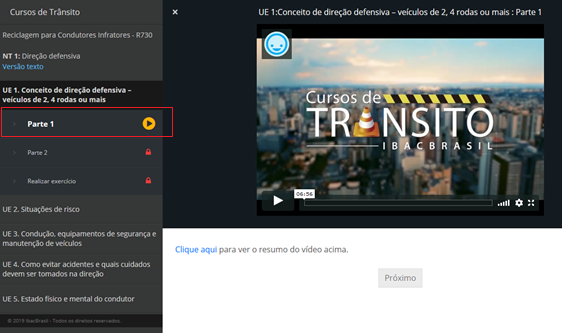
É importante que você assista ao vídeo até o final, para que o botão “próximo” seja habilitado e você tenha acesso ao próximo vídeo ou exercício desta unidade.
Você também encontrará o resumo do conteúdo da unidade, selecionando o link, logo abaixo do vídeo, conforme demonstração da figura abaixo:
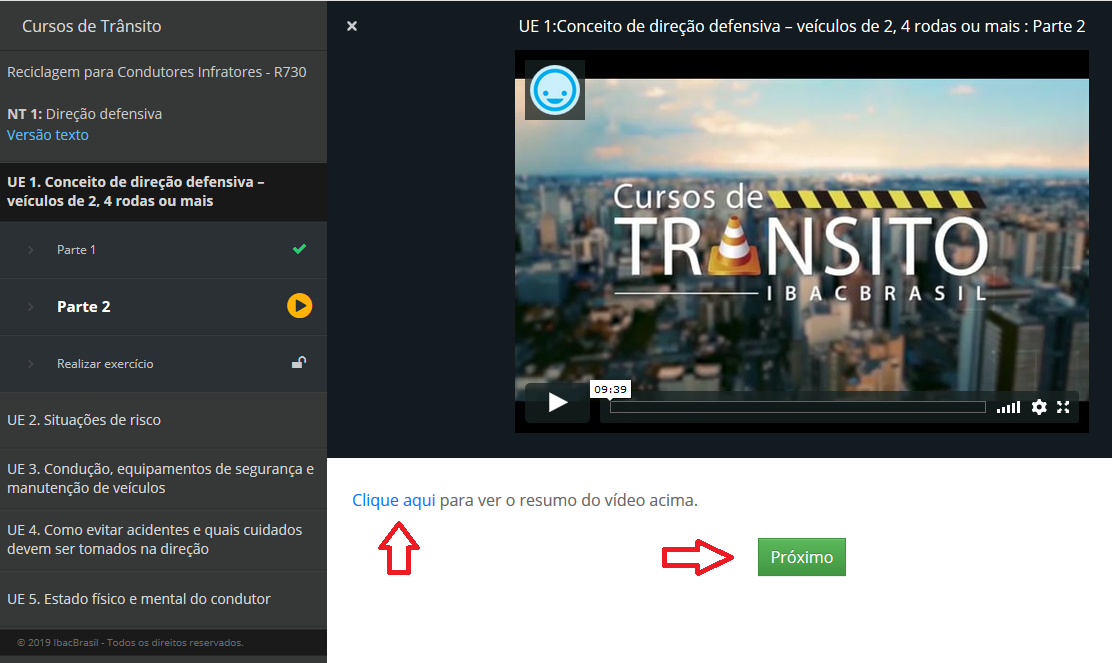
Após assistir todos os vídeos da unidade, os exercícios estarão disponíveis para resolução. Para avançar para a próxima unidade, você precisa acertar todas as questões.
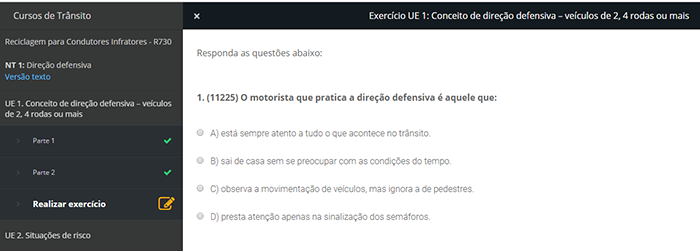
Quando você resolver os exercícios da última unidade de estudos, a avaliação online do Núcleo Temático estará liberada. Para realizar a avaliação online clique sobre o link “clique Aqui”, conforme indicado na figura:
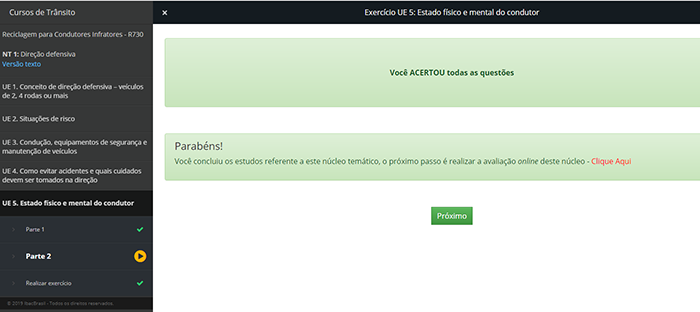
A figura abaixo mostra a tela onde as avaliações online ficam disponíveis. À medida que você avança no estudo do conteúdo, as avaliações são liberadas. Selecione o ícone “status” do Núcleo Temático que está liberado para acessar a avaliação.
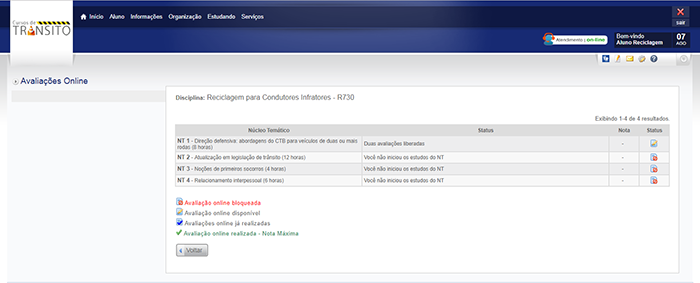
Você terá 60 minutos para realizar a avaliação a partir do momento que clicar em “iniciar a avaliação agora”.
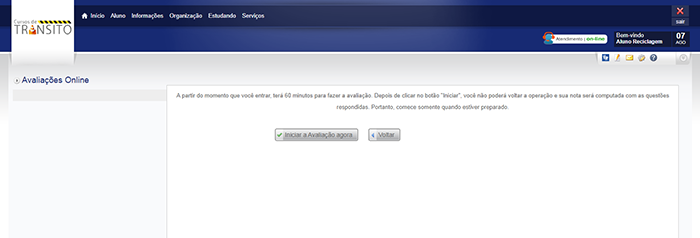
Os recursos disponíveis para os estudos com textos dos alunos incluem:
a. Anotações no conteúdo;
b. Ativar função de Língua Brasileira de Sinas - Libras;
c. Ativar Leitura do conteúdo em áudio;
d. Temporizador com o percentual do conteúdo estudado;
e. Dialógico.
Figura 14 – Recursos disponíveis no modo de estudo com textos.
Para termos técnicos, legais, há caixa de explicação, conforme imagem:

Outros recursos disponíveis nos textos são as imagens e as animações.
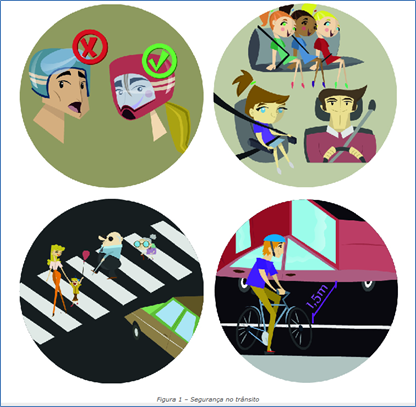
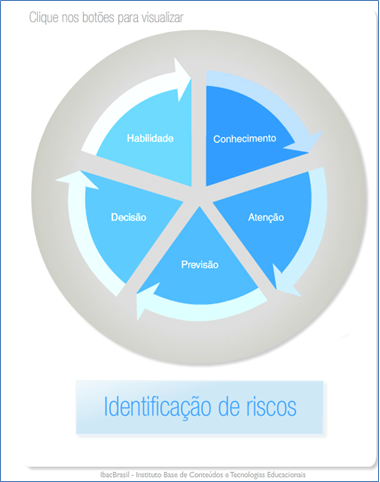
Para que o aluno possa aprofundar ainda mais os seus estudos, são disponibilizadas ferramentas para acesso a artigos, leis, notícias complementares em formato de “Saiba Mais”:
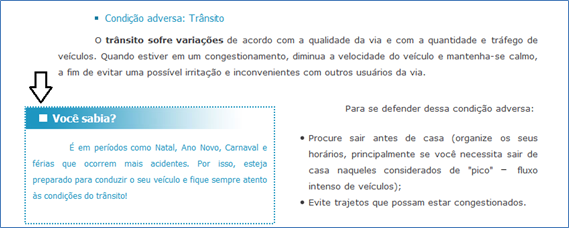
Outra maneira do aluno complementar seus estudos é por meio dos vídeos sobre o tema da Unidade de Estudo, chamados de “vídeo de inserção”, estes se encontram disponíveis dentro da Unidade de Estudo.

Você também tem acesso a links complementares sobre os conteúdos da unidade, conforme imagem abaixo:
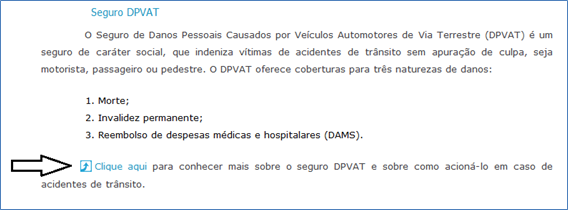
Após estudar os conteúdos da “Unidade de Estudo”, você estará preparado para responder aos exercícios da unidade que já estará liberado, automaticamente, após fechar a página de leitura da Unidade de Estudo. Os exercícios são compostos por questões, formuladas apenas com os conteúdos da unidade de estudos.
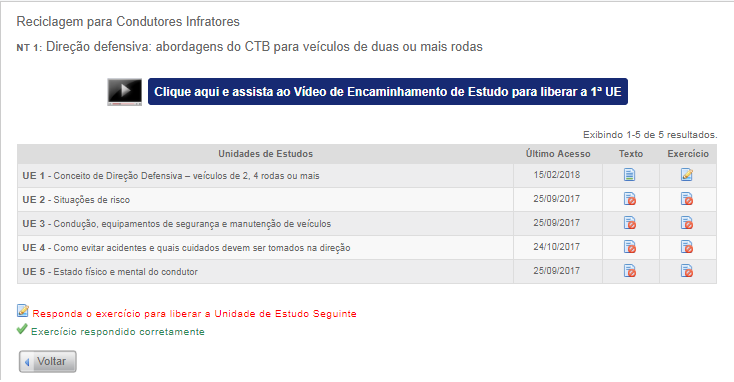
Ao enviar o exercício, a correção é realizada imediatamente, retornando a informação que todas as questões foram respondidas corretamente ou indicando quais tiveram resposta incorreta, condição em que o aluno deve retornar aos estudos e depois repetir o exercício até que obtenha 100% de acerto das questões propostas. Quando o exercício for respondido corretamente, o sistema libera o acesso à próxima UE:
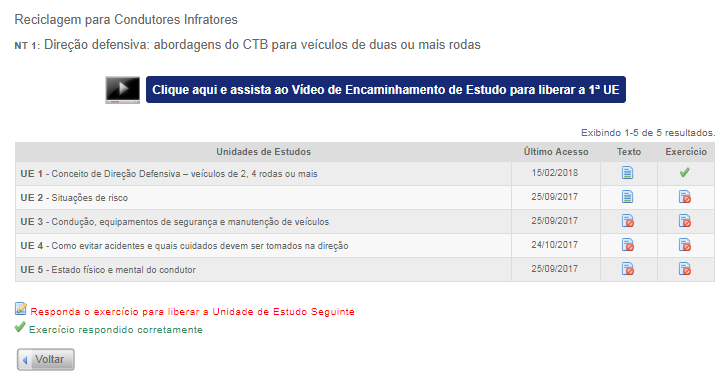
Deste modo, o sistema só permite que o aluno avance quando já tiver adquirido o conhecimento necessário para estudar a próxima unidade de estudos.
Ao finalizar todos os exercícios do “Núcleo Temático” o aluno deverá realizar a avaliação online do Núcleo Temático, que trata de todo o conteúdo do Núcleo Temático.
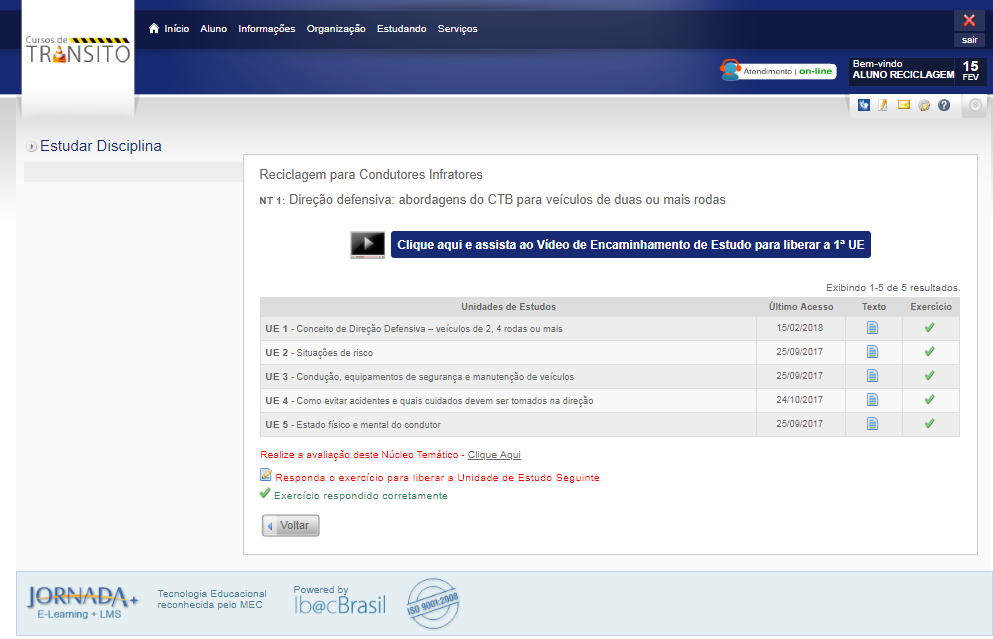
A figura abaixo mostra a tela onde as avaliações são comandadas.
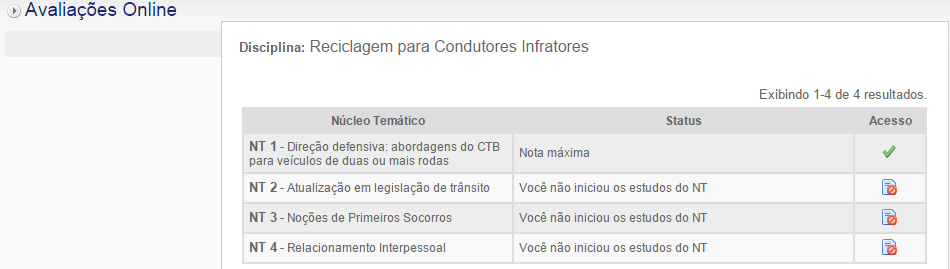
O O aproveitamento mínimo exigido para aprovação é de 70% - Nota igual ou superior a 7,00 em todos os Núcleos Temáticos (NTs).
Percebeu como a Plataforma Jornada é intuitiva e dinâmica?
Caso o aluno tenha alguma dúvida, ele poderá entrar em contato com as equipes das seguinets formas:
Esses meios de contato dão acesso á equipe de suporte técnico e à equipe multidisplinar. Para isso, confira como pode ser realizado esses acessos:
Acessando a funcionalidade “Atendimento on-line”, você terá uma ferramenta de interação com o seu monitor/tutor.
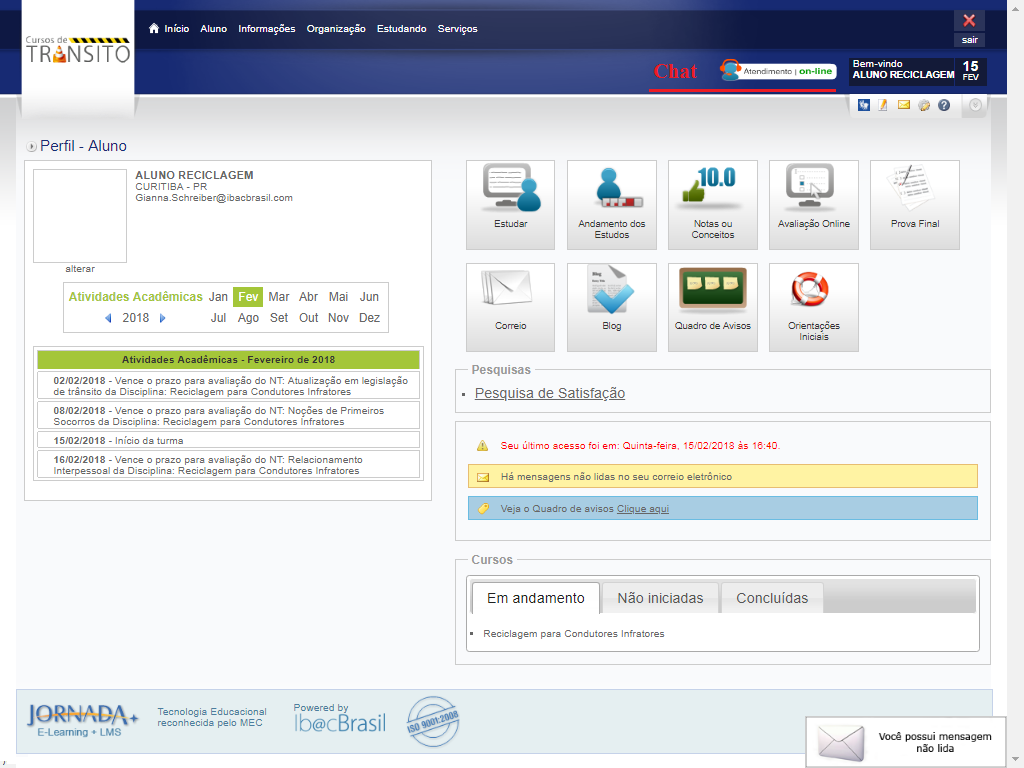
A Plataforma Jornada possui um Correio Eletrônico para troca mensagens com o monitor, tutor e com a Secretaria do Curso.
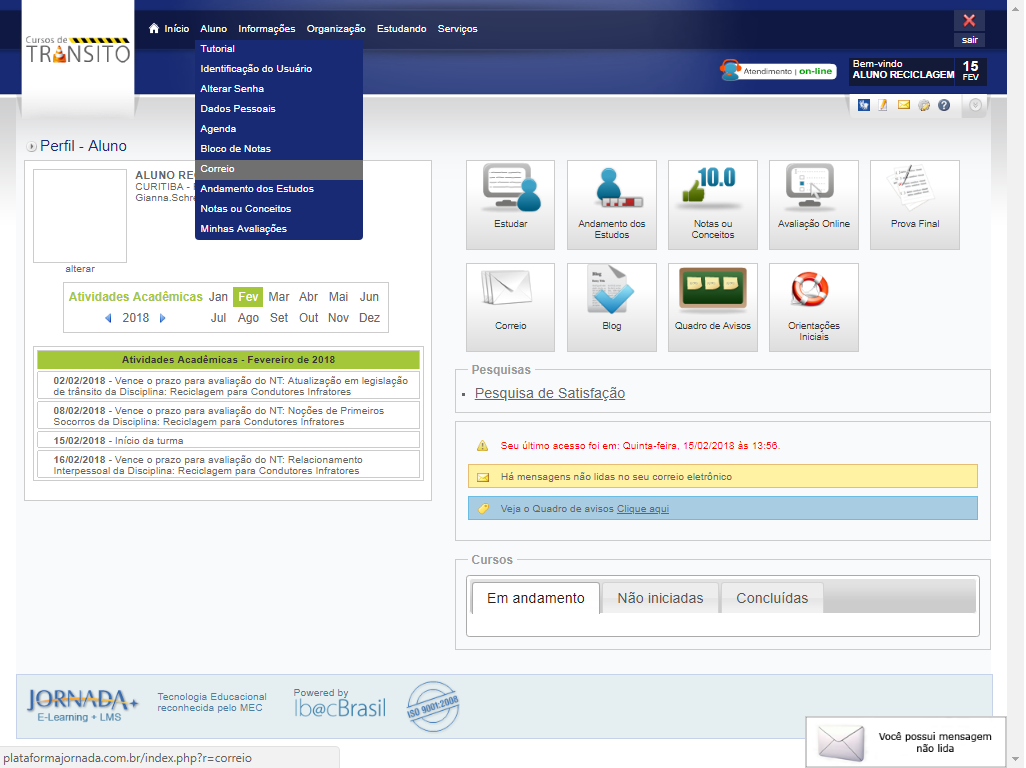
Os canais de comunicação incluem o fale conosco e 0800.


Possui alguma dúvida? Entre em contato conosco! Bons estudos e até mais!